
Uporaba video učinkov med videoklicem FaceTime v Macu
Med videoklicem v aplikaciji FaceTime ali aplikaciji za videokonference drugega ponudnika lahko uporabljate možnost Portret, Studijska osvetlitev ali Osrednja scena, da spremenite svoj videz v kameri.
Uporaba video učinkov v aplikaciji FaceTime
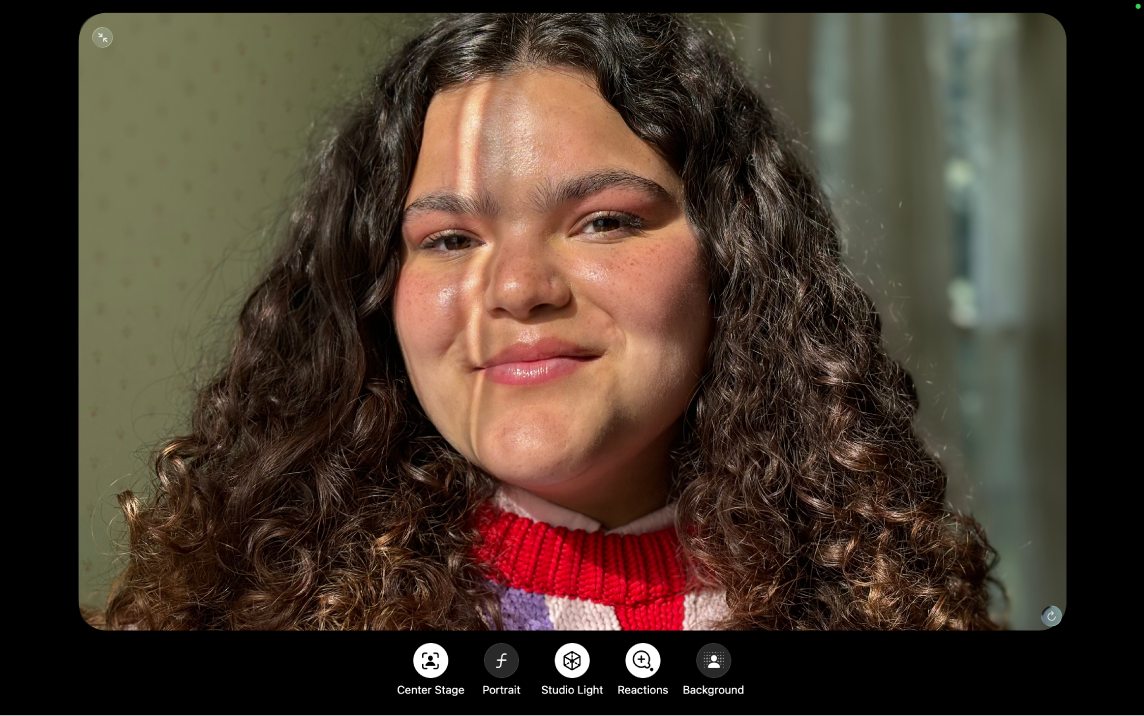
Med videoklicem v aplikaciji FaceTime v Macu
 ali aplikaciji za videokonference drugega ponudnika kliknite svojo ploščico.
ali aplikaciji za videokonference drugega ponudnika kliknite svojo ploščico.Izberite nekaj od naslednjega:
Osrednja scena: samodejno vas (in vse, ki so z vami) postavi v okvir, ko se med konferenčnim videoklicem premikate po vidnem polju.
Portret: samodejno zamegli ozadje in pozornost usmeri na vas. Če želite prilagoditi stopnjo zameglitve ozadja, kliknite
 v menijski vrstici, kliknite
v menijski vrstici, kliknite  ob možnosti Portret in nato uporabite drsnik.
ob možnosti Portret in nato uporabite drsnik.Studijska osvetlitev: zatemni ozadje in osvetli vaš obraz. Če želite prilagoditi jakost svetlobe, kliknite
 v menijski vrstici, kliknite
v menijski vrstici, kliknite  ob možnosti Studijska osvetlitev in nato uporabite drsnik.
ob možnosti Studijska osvetlitev in nato uporabite drsnik.Odzivi: omogoča uporabo kretenj za dodajanje odzivov. Če je možnost Odzivi izklopljena, so kretnje v vseh aplikacijah za video konference onemogočene, vendar lahko v aplikaciji FaceTime še vedno dodajate odzive. Kliknite in pridržite ploščico, nato kliknite eno od prikazanih ikon. Glejte Dodajanje odzivov med videoklicem.
Ozadje: omogoča vklop navideznega ozadja. Če želite spremeniti ozadje, kliknite
 v menijski vrstici, kliknite sličico ob možnosti Ozadje, nato kliknite
v menijski vrstici, kliknite sličico ob možnosti Ozadje, nato kliknite  ,
, 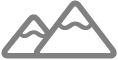 ali
ali  , da izberete barvo, že pripravljeno sliko ali fotografijo. Glejte Spreminjanje ozadja med videoklicem.
, da izberete barvo, že pripravljeno sliko ali fotografijo. Glejte Spreminjanje ozadja med videoklicem.
Uporaba video učinkov v aplikacijah za video konference drugih ponudnikov
Med videoklicem v aplikaciji za video konference drugega ponudnika v Macu kliknite
 v menijski vrstici.
v menijski vrstici.Izberite nekaj od naslednjega:
Osrednja scena: samodejno vas (in vse, ki so z vami) postavi v okvir, ko se med konferenčnim videoklicem premikate po vidnem polju.
Portret: samodejno zamegli ozadje in pozornost usmeri na vas. Če želite prilagoditi stopnjo zameglitve ozadja, kliknite
 ob možnosti Pokončno in nato uporabite drsnik.
ob možnosti Pokončno in nato uporabite drsnik.Studijska osvetlitev: zatemni ozadje in osvetli vaš obraz. Če želite prilagoditi jakost svetlobe, kliknite
 ob možnosti Studijska osvetlitev in nato uporabite drsnik.
ob možnosti Studijska osvetlitev in nato uporabite drsnik.Kretnje: omogoča uporabo kretenj za dodajanje odzivov. Glejte Dodajanje odzivov med videoklicem.
Ozadje: omogoča vklop navideznega ozadja. Če želite spremeniti ozadje, kliknite
 v menijski vrstici, kliknite sličico ob možnosti Ozadje, nato kliknite
v menijski vrstici, kliknite sličico ob možnosti Ozadje, nato kliknite  ,
, 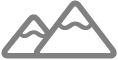 ali
ali  , da izberete barvo, že pripravljeno sliko ali fotografijo. Glejte Spreminjanje ozadja med videoklicem.
, da izberete barvo, že pripravljeno sliko ali fotografijo. Glejte Spreminjanje ozadja med videoklicem.